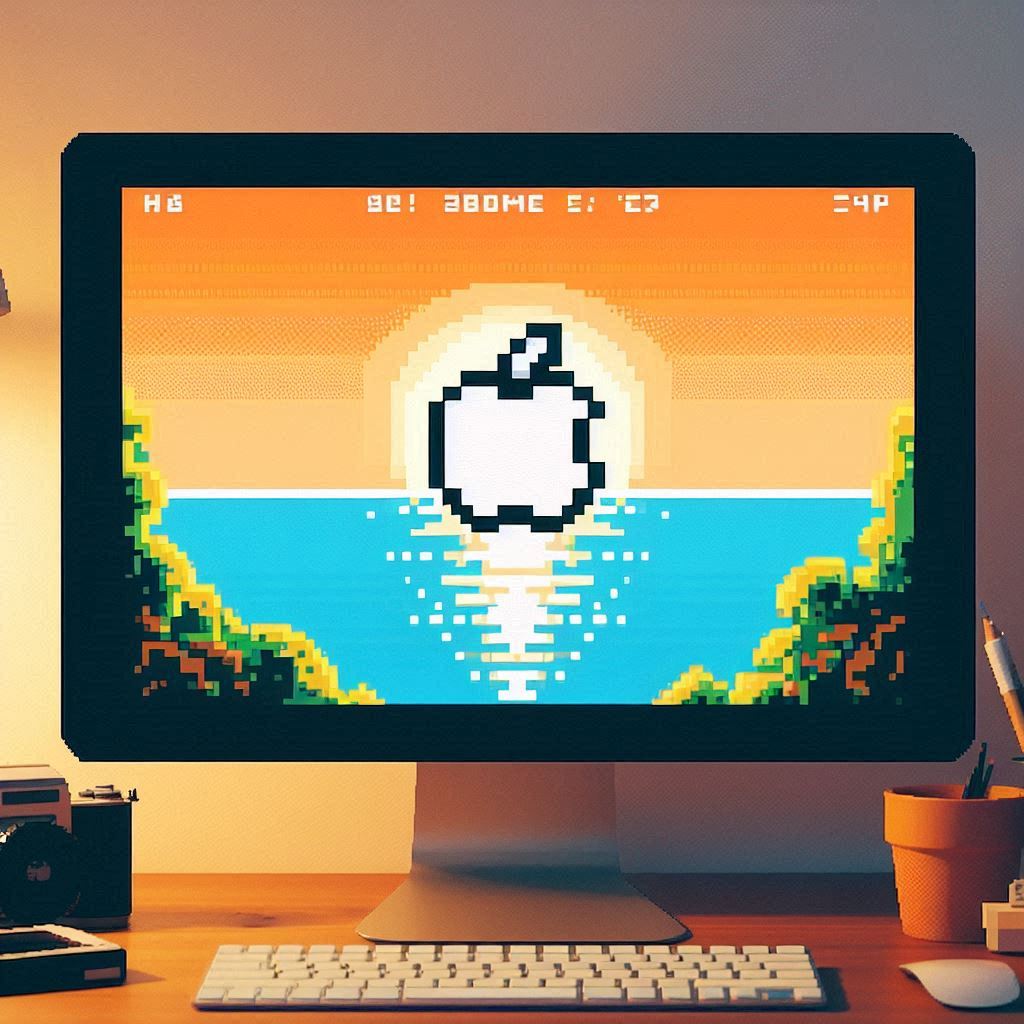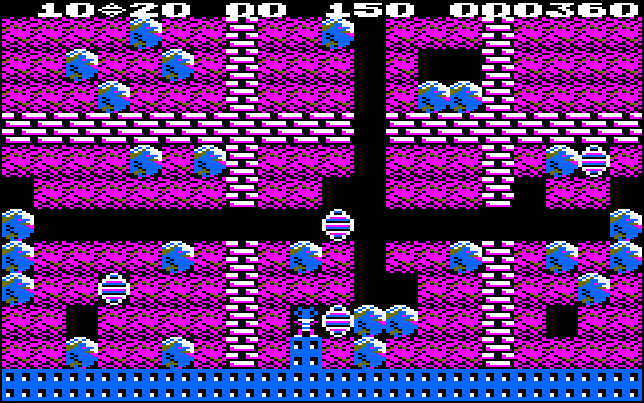Ou comment jouer à son CPC avec sa manette PS4 ou Xbox One ?

Salut à tous, vous voici dans un nouveau tuto, toujours en rapport avec l'Amstrad CPC puisque je vais vous expliquer ici comment connecter votre manette PS4 ou Xbox One à votre PC afin de pouvoir jouer à vos jeux CPC favoris sur votre émulateur. Et ben oui, ca peut servir ! Pour ma part j'ai testé tout ca sur mon MAC via l'excellent émulateur Retro Virtual Machine programmé par le talentueux Mister Ripley, heu non pardon ( ca c'est un film ), le talentueux Juan Carlos González Amestoy. C'est pour moi à ce jour l'un des meilleurs émulateur pour jouer à mon CPC sur mon ordinateur moderne. Je vous invite aussi à découvrir dans notre Fanzine Cpc Fanz Bzh #2 un dossier sur les émulateurs qui vous décrit un peu les autres émulateurs CPC existant pour PC, MAC et même sur les consoles de jeux ...

Pour commencer ce tuto, on va partir du principe que vous avez soit un ordinateur de type PC equipé sous windows 10 ( ou 11 ) ou un ordinateur Apple de type Imac, Macbook ou Mac Mini sous Osx mis à jour sachant qu'il y a un différence majeure entre ces deux types de machines puisque trés souvent dans les " tours " équipées Windows, il n'y a pas de Bluetooth intégré alors que sous Apple Imac, MAcbook ou Mac Mini, dans la majorité des modèles déja sortis il y a quelques années, le bluetooth est natif pour la connection des souris et claviers Apple d'origine sans fil. Et cela fait une sacrée différence, vous allez comprendre.

Commençons par la manette la plus celebre de toute : la DualShok de Sony, la manette de la PS4 quoi. Sur un Pc équipé d'un windows 10 ou 11 mais non équipé de Bluetooth, ou sur un ordinateur de Type Apple, il va falloir tout simplement brancher la manette avec le cable de charge fournis dans un des ports USB de votre pc portable, votre tour, votre Imac, Mac Mini ou Macbook. La magie du Plug & Play de chez Sony fait que la barre lumineuse de votre manette devient alors orange, ce qui veut dire qu'elle est bien connectée et en charge. Appuyez ensuite sur le bouton PS de la manette et attendez que la couleur devienne fixe. C'est tout naturellement que, si votre PC Windows ou votre Mac est bien mis jour, votre manette sera reconnue et que vous pourrez l'utiliser. Ainsi en lancant l'émulateur RVM cité plus haut, celui-ci reconnaitra automatiquement votre manette et vous pourrez alors jouer directement à vos jeux favoris sur votre PC moderne. Mais si vous décidez de brancher votre manette PS4 en sans fil via un dongle Bluetooth pour PC ou via la fonction Bluetooth de votre Apple Mac, il va falloir appairé la manette à votre ordinateur.
Sur Windows : Étape 1 : Allez dans les paramètres Windows. Étape 2 : Ouvrez le menu Périphériques puis l'onglet Appareils Bluetooth et autres. Étape 3 : Mettez votre ordinateur en mode appairage en cliquant sur Ajouter un appareil Bluetooth ou un autre appareil. Étape 4 : Maintenez les boutons Share et PlayStation simultanément pendant 3 secondes jusqu'à ce que la barre lumineuse clignote en bleu. Étape 5 : Retournez dans les paramètres Windows et cliquez sur Bluetooth. Étape 6 : Cliquez sur le nom de la manette (Wireless Controller, Saisie ou DualShock 4 Wireless) puis rentrer le code d'appairage 0000 si besoin.
Sur MAC : Étape 1 : Cliquez sur la pomme en haut a gauche Étape 2 : Cliquez sur préférences systeme Étape 3 : Ouvrez la fonction Bluetooth Étape 4 : Maintenez les boutons Share et PlayStation simultanément pendant 3 secondes jusqu'à ce que la barre lumineuse clignote en bleu. Étape 5 : Cliquez Se Connecter pres du nom de la manette qui apparaitra ( DualShock 4 Wireless Controller ) Étape 6 : y'a pas d'etape 6, votre manette est connectée ;-)
Lorsque la barre lumineuse de votre manette devient fixe, c'est que celle-ci est connectée et c'est donc que tout naturellement que l'émulateur RVM la reconnaitra et que vous pourrez jouer à ALCON par exemple ou P47 ou même à Rambo 3 en utilisant les bouton croix, rond, triangle ou carré comme bouton Fire. A vous de tester et de me remonter vos impressions dans la section commentaires du site ;-)

Passons maintenant à l'autre manette la plus courante du moment : la manette de la Xbox One. Concernant cette manette c'est un petit peu plus compliqué. Par defaut cette manette est une manette à pile et sans fil mais elle a la particularité de ne pas etre en bluetooth. Je m'explique,
pour la connecté à son PC sans fil, il va falloir definir quel type de manette Xbox One vous possédez : La V1, la V2, la V3, la V4 ? Les deux dernieres ont la chance d'avoir un bluetooth compatible et plus récent. Mais si vous possédez
les versions V1 et V2, il va vous falloir un adaptateur spécial Microsoft à connecter sur votre PC pour coupler votre manette Xbox One sans fil à votre PC. Je vous invite donc tout simplement à connecter
votre manette Xbox One sur votre PC par cable ( un micro USB pour les versions de manette plus anciennes ou un cable USB Type C pour les versions plus recentes ). La manette Xbox One étant une manette fabriquée par microsoft,
les pilotes sont automatiquement installés sous windows et permettent au PC de reconnaitre la manette instantanément.
Concernant les ordinateurs de marque Apple, la aussi, c'est un petit peu plus compliqué. Il ne suffit pas de la brancher par cable pour que celle-ci soit reconnus sous MAC. Et oui, il va falloir définir quel modele de manette Xbox One vous possédez car le modele qui s'adapte nativement en bluetooth sur les mac,
est le modele 1708. Vous pouvez verifier la reference sous l'emplacement des piles. Ainsi si
votre manette xbox one est bien ce modele, vous pourrez la connecter sans fil et uniquement sans fil à votre mac de cette maniere :
1 : Mettez des piles dans la manette
2 : Cliquez sur la pomme en haut à gauche
2 : Cliquez sur préférences systeme
3 : Sélectionnez la fonction Bluetooth
4 : Allumez votre manette en appuyant sur le bouton X
5 : Appuyez sur le bouton Connecter et maintenez-le enfoncé pendant quelques secondes pour mettre la manette en mode de jumelage. Elle sera ainsi détectable par votre appareil Apple.
6 : Dans le menu Bluetooth cliquez sur Se Connecter pres de la manette nommé : Xbox Wireless Controller
Il suffira ensuite de s'éclater sur son émulateurs RVM à ses jeux CPC favoris comme Fruity Frank, Boulderdash, Rainbow island ou Tetris ...
Et voila, j'espere que ce petit tuto vous permettra de mieux jouer à vos anciens jeux Amstrad CPC. J'ai testé les deux manettes, en sans fil, sur mon MAC avec l'émulateur Retro Virtual Machine et je peux vous garantir que cela marche du tonnerre. A titre personnel, je privilégie la manette PS4 car je la trouve plus ergonomique que la manette Xbox One. Après c'est une question de gout. Ce tuto avait simplement pour but de vous informer de la procedure pour connecter vos manettes PS4 et Xbox One à votre PC ou Mac. Elles pourront donc etre adapter pour jouer à toute autre jeux non CPC ;-) Parce que avouons quand même qu'on ne retrouvera pas les sensations d'antan si on ne joue pas sur un vrais Amstrad CPC avec un bon vieux joystick Speedking, Quickjoy ou carrément la manette officielle de la GX4000 ? Et vous comment préférez vous jouer à votre amstrad CPC : Émulateur ou Original ? Laissez nous votre avis dans la section commentaire du site ...
Wild From Crack'n Rom